Adatok helyreállítása az iPhone készülékről a számítógépre egyszerűen.
Nem lehet aktiválni az iPhone-t: 9 bevált megoldás 2023-ben
 általa megosztva Lisa Ou / 18. május 2022. 09:00
általa megosztva Lisa Ou / 18. május 2022. 09:00 Vásárolt egy új iPhone-t, és megpróbálta beállítani és aktiválni, de egy sajnálatos hiba történt, amely szerint "nem sikerült aktiválni az iPhone-t"? Számos lehetséges oka lehet az ilyen típusú problémáknak a felhasználók iOS-eszközein. Valójában nem kell elveszítenie a reményt, mert rengeteg módszer létezik, amelyek segítségével kijavíthatja ezt a hibát iPhone-ján. A bejegyzés olvasása közben derítse ki, miért nem tudja aktiválni az eszközt, és folytassa a módokkal, vagy mit kell tennie, amikor ezt az esetet tapasztalja.
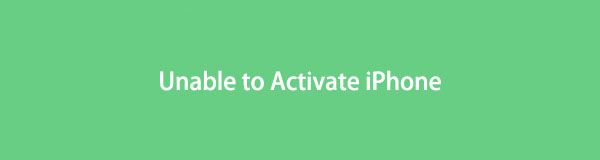

Útmutató
1. rész Miért nem lehet aktiválni az iPhone-t?
Mi lehet az oka annak, hogy nem tudta aktiválni az iPhone X-et vagy más modelleket? Íme néhány ok, amiért nehézségei vannak az eszköz aktiválása során:
- Az iPhone-t nem lehetett aktiválni, mert nem sikerült beszerezni az aktiválási információkat.
- A mobil adatkapcsolat vagy a Wi-Fi kapcsolat lassú vagy gyenge.
- Az iOS verzió nagyon régi.
- Az eszköz egy adott mobilszolgáltatáshoz van zárva.
- Az iOS-eszköz nem csatlakozik az internethez.
- Az Aktiválási zár be van kapcsolva.
Ezeket a problémákat vagy problémákat, amelyek az iOS-eszköz aktiválásának hiányával kapcsolatosak, valójában könnyű megoldani. Figyelembe kell azonban vennie, hogy elengedhetetlen annak ismerete, hogy mi okozta a problémát. Tehát tudni fogja, mit kell tennie.
A következő részben, ha alig várja, hogy kijavítsa ezt a fajta hibát, itt találja a legegyszerűbb, leghatékonyabb és legbeváltabb megoldásokat az ezzel kapcsolatos kérdéseire.
A FoneLab lehetővé teszi iPhone / iPad / iPod rögzítését DFU módból, helyreállítási módból, Apple logóból, fejhallgató módból stb. Normál állapotba adatvesztés nélkül.
- Javítsa ki a letiltott iOS-rendszerrel kapcsolatos problémákat.
- Adatok kinyerése letiltott iOS-eszközökről adatvesztés nélkül.
- Ez biztonságos és könnyen használható.
2. rész. 8 javítási módszer Nem lehet aktiválni az iPhone-t
Hogyan lehet megoldani azt a problémát, amelyet az iPhone nem tudott aktiválni? Íme néhány hasznos módszer, amellyel megoldhatja a problémát:
1. módszer: Indítsa újra az iPhone készüléket
Az iPhone újraindítása vagy alaphelyzetbe állítása segíthet megoldani az „iPhone aktiválása nem lehetséges” problémát. Ne feledje, hogy az eszköz újraindítása a használt modelltől függ. Kövesse az alábbi utasításokat az iPhone újraindításához.
Az iPhone újraindításával nem aktiválható iPhone javításának lépései:
iPhone 6 sorozat: Nyomja meg és tartsa lenyomva a gombokat Kezdőlap és a Power és várja meg, amíg az Apple logó megjelenik a képernyőn. És engedje el a gombokat.
iPhone 7 sorozat: Tartsa lenyomva a gombot hangerő le gomb és a Power gombot egyszerre, amíg az iPhone újraindul.
iPhone 8 és újabb modellek: Nyomja meg és engedje fel a gombot kötet Up gombokat. Ezt követően végezze el a hangerő le gombot is. Végül nyomja meg és tartsa lenyomva a gombot Power gombot, és várja meg, amíg az Apple logó megjelenik, majd engedje el. Ez az!

2. módszer. Csatlakoztassa az iPhone készüléket a stabil internetkapcsolathoz
Az új iPhone aktiválása előtt győződjön meg arról, hogy stabil internetkapcsolattal rendelkezik, hogy az eszköz zökkenőmentes aktiválási folyamata legyen. Ha mobil adathálózatot használ, vagy rossz internethez csatlakozik, próbáljon meg egy másik megbízható Wi-Fi-hálózathoz csatlakozni, hogy kijavítsa az iPhone aktiválásának sikertelenségét.
3. módszer. Ellenőrizze a behelyezett SIM-kártyát
Még akkor is, ha nincs SIM-kártya az iPhone-eszköz aktiválásához, technikai problémák léphetnek fel a folyamat során. Ezért ne kényszerítse iPhone-ját az aktiválásra, ha nem helyezett be SIM-kártyát. Ha behelyezte a SIM-kártyát, és az eszköz nem aktiválódott, ellenőrizze, hogy megfelelően van-e behelyezve vagy a SIM-tálcán.
Ha ez a módszer továbbra sem működik, akkor továbbléphet az általunk kínált következő megoldásra.
A FoneLab lehetővé teszi iPhone / iPad / iPod rögzítését DFU módból, helyreállítási módból, Apple logóból, fejhallgató módból stb. Normál állapotba adatvesztés nélkül.
- Javítsa ki a letiltott iOS-rendszerrel kapcsolatos problémákat.
- Adatok kinyerése letiltott iOS-eszközökről adatvesztés nélkül.
- Ez biztonságos és könnyen használható.
4. módszer. Állítsa vissza az iPhone készüléket
Előfordulhat, hogy az iPhone aktiválási problémáinak megoldásához vissza kell állítania iPhone eszközét. Az iOS tiszta verzióit telepíti az eszközére a visszaállítással. Itt számítógépet és a Finder vagy az iTunes alkalmazásokat fog használni. Íme, hogyan kell csinálni.
Az iPhone visszaállításának lépései a javításhoz, amelyet nem sikerült aktiválni:
1 lépésElőször is, Mac-felhasználók számára nyissa meg a Findert. Windows-felhasználók számára indítsa el a telepített iTunes alkalmazást.
2 lépésEzután csatlakoztassa iPhone-ját a számítógéphez USB-kábellel.
3 lépésEzután válassza ki iPhone-ja nevét, és kattintson rá a Finderben. Vagy kattintson a iPhone ikonra az iTunes-on.
4 lépésVégül kattintson a visszaállítása iPhone gombot, és ennyi!

Az iPhone visszaállítása után probléma nélkül aktiválni kell.
5. módszer. Legyen türelmes, várjon, és próbálkozzon újra
Vannak esetek, amikor az Apple Server túlságosan elfoglalt, és nem tud válaszolni a kérésére. Ha iPhone-ját nem sikerült aktiválni, mert az aktiváló szerver nem érhető el, várjon türelmesen. Várjon egy kicsit, majd térjen vissza ismét a hálózati oldalra, és adja meg újra az Apple ID azonosítóját és jelszavát az iPhone újraaktiválásához. Vegye figyelembe, hogy az eszköz aktiválása néhány percet vesz igénybe, legyen türelemmel.
6. módszer. Ellenőrizze az Apple rendszerállapotát
Ha a fent említett módszerek kipróbálása ellenére sem tudja aktiválni iPhone-ját, a probléma valószínűleg nem az Ön oldalán van; lehet az Apple Systemen. A másik dolog az, hogy az Apple Server jelenthet néhány hibát. A legegyszerűbb az Apple System Status oldalon ellenőrizni. Ezután jelölje be az iOS-eszköz aktiválása melletti kört. Ha a színe piros és sárga, az azt jelenti, hogy az aktiválási szolgáltatás jelenleg nem érhető el. Csak várja meg, amíg az Apple szolgáltatás megoldja. Végül, ha a kör zöldre vált, próbálja meg újra aktiválni iPhone-ját, és kész. Az Apple rendszerállapotának ellenőrzéséhez egyszerűen írja be vagy kattintson erre a hivatkozásra: https://www.apple.com/support/systemstatus/. Végül ellenőrizze az iPhone-problémát, amelyet meg szeretne keresni, és keresse meg az iOS-eszköz aktiválását.
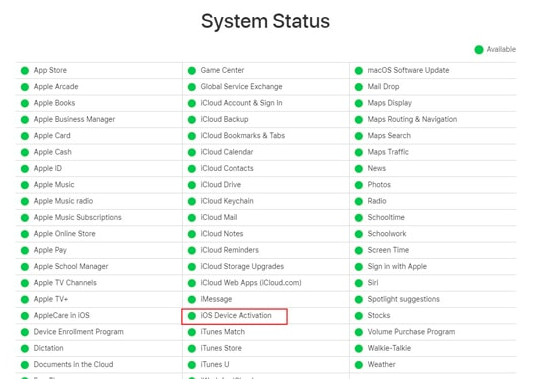
7. módszer. Telepítse az iOS frissítést az iTunes segítségével
Nem csak iPhone-ját állíthatja vissza az iTunes alkalmazásban az eszköz aktiválásához, hanem az iOS frissítését is telepítheti a segítségével. Ami azt illeti, a SIM-kártya nem szükséges az iPhone aktiválásához az iTunes alkalmazással. Győződjön meg arról is, hogy az alkalmazás legújabb verzióját telepítette számítógépére, és ha az elavult, frissítse azt. Telepítse az iOS frissítését az iTunes használatával az alábbi lépések végrehajtásával.
Az iOS frissítésének iTunes segítségével történő telepítésének lépései a javításhoz Nem sikerült aktiválni az iPhone-t:
1 lépésA kezdéshez indítsa el az iTunes alkalmazást a számítógépén. Ezután kapcsolja ki az aktiválni kívánt iPhone-eszközt.
2 lépésEzután USB-kábellel csatlakoztassa iPhone-ját a számítógéphez. És kapcsolja be mobileszközét.
3 lépésAmikor az iTunes észleli iPhone-ját, azonnal felkéri, hogy végezze el az aktiválási eljárást. Vagy egyszerűen rákattinthat a Aktiválja iPhone-ját gombot az alkalmazás fő felületének bal oldalán.
4 lépésVégül jelentkezzen be Apple ID-jába, és kattintson a Folytatás gombra a folyamat befejezéséhez. És megvan!
Azt is figyelembe kell vennie, hogy ez a technika eltarthat egy ideig a feladat sikeres befejezéséhez.
8. módszer: Távolítsa el az aktiválási zárat
Az Aktiválási zár elsődleges célja iPhone készüléke és adatai biztonságban tartása. Ha nehézségekbe ütközik az iPhone aktiválása során, meg kell fontolnia az Aktiválási zár ellenőrzését, ha az engedélyezve van. Ez a helyzet csak akkor fordul elő, ha az aktiválni kívánt iPhone valaki máshoz tartozik, mint Ön. A probléma megoldásához meg kell adnia az eszköz előző tulajdonosának Apple ID-jét és jelszavát.
1 lépésAz aktiválási zár eltávolításához keresse fel a www.iCloud.com/find webhelyet.
2 lépésEzután jelentkezzen be Apple ID azonosítójával és jelszavával. A felső részen jelölje be Minden eszköz.
2 lépésEzután válassza ki az iCoudból eltávolítani kívánt eszközt. Végül kattintson Eltávolítás a fiókból.
Az előző tulajdonos azonban eltávolíthatja az eszközt az iCloudból, ha bejelentkezik a Find My iPhone alkalmazásba. Másik dolog, ha be tudja bizonyítani, hogy az iPhone valóban az Öné, akkor az AppleCare-ban vagy az Apple Store-ban kérhet segítséget.
Most ezek a módszerek, amelyekkel megoldhatja a problémát az iPhone-eszköz aktiválásakor. De várj, van még! Van még egy megoldás, amely biztosan segíthet, és nyugalmat biztosít az iPhone aktiválásával kapcsolatos problémák megoldásával. Ezt a bejegyzés következő részében találja meg.
3. rész: A legjobb megoldás az iPhone nem aktiválható javítására
Miután kipróbálta az összes fent említett módszert, és egyik sem vált be Önnek, van egy jó hírünk az Ön számára. FoneLab iOS rendszer-helyreállítás a tökéletes partner és professzionális megoldás az Ön igényeinek. Ezzel az eszközzel kijavíthatja iOS-eszközrendszerének problémáit. Két helyreállítási módot is biztosít, és lehetővé teszi a felhasználók számára, hogy 50+ iOS rendszerproblémát javítsanak ki adatvesztés nélkül. Ezzel a programmal nagyszerű esélye lesz eszköze sikeres aktiválására.
Nem csak ez, hanem azok számára is nagy előny, akik nem technológiás iPhone-felhasználók. Ezért őszintén ajánljuk ezt a hatékony iOS-problémamegoldó eszközt. Kezdje el használni a FoneLab iOS System Recovery alkalmazást az „iPhone aktiválása nem lehetséges” hiba kijavításához az alábbi oktatóanyag segítségével.
A FoneLab lehetővé teszi iPhone / iPad / iPod rögzítését DFU módból, helyreállítási módból, Apple logóból, fejhallgató módból stb. Normál állapotba adatvesztés nélkül.
- Javítsa ki a letiltott iOS-rendszerrel kapcsolatos problémákat.
- Adatok kinyerése letiltott iOS-eszközökről adatvesztés nélkül.
- Ez biztonságos és könnyen használható.
Az iPhone nem aktiválható javításának lépései FoneLab iOS rendszer-helyreállítás:
1 lépésElőször töltse le és futtassa a FoneLab iOS System Recovery programot a számítógépén. Windows és Mac rendszeren is elérhető. Csak győződjön meg arról, hogy a számítógéprendszerének megfelelő verziót választotta.
2 lépésEzután csatlakoztassa iPhone-ját a számítógéphez egy Lightning USB-kábellel. Annak érdekében, hogy számítógépe sikeresen felismerje iPhone-ját, válassza ki a Trust opciót az iOS képernyőjén. Ezután kattintson iOS rendszer helyreállítása az eszköz funkcióitól.

3 lépésMost jelölje be a Start gombot a folytatáshoz. Ezután két javítási lehetőség közül választhat: Normál mód és Haladó mód. Válasszon preferenciái és igényei szerint.
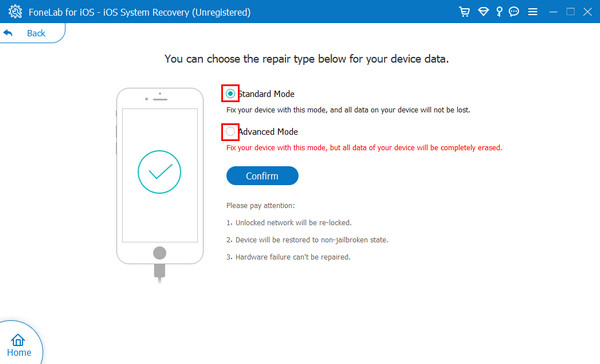
4 lépésEzután kattintson a megerősít gombot a választott mód ellenőrzéséhez. Ezen az utolsó ponton kattintson Javítás az iPhone-eszköz aktiválásának hibáinak javításához. És megvan!

Az iPhone aktiválásának sikertelenségével kapcsolatos probléma megoldása után megpróbálhatja újra aktiválni az eszközt. Valójában a FoneLab iOS System Recovery több problémát is megoldhat. És mindig számíthat rá, ezért szabadon telepítse számítógépére, és élvezze elképesztő szolgáltatásait és funkcióit.
4. rész: GYIK a Nem sikerült aktiválni iPhone-ról
1. Honnan tudhatja, hogy az iPhone aktiválva van?
Először csatlakoztassa iPhone-ját a számítógéphez, majd indítsa el az iTunes alkalmazást. Ezután, ha a Visszaállítás biztonsági másolatból lehetőséget kéri, az eszköz aktiválódik.
2. Aktiválhatom az iPhone-t SIM-kártya nélkül?
Természetesen igen! Aktiválhatja iPhone-ját az iTunes alkalmazás legújabb verziójának segítségével, vagy R-SIM vagy X-SIM kártya segítségével.
Összességében ez a 8 kiváló technika, ha iPhone-ját nem lehetett aktiválni. Az Ön számára leginkább ajánlott és legméltóbb eszköz az FoneLab iOS rendszer-helyreállítás. Segítségével különféle problémákat javíthat eszközén, például ha nem tudja aktiválni iOS-eszközét. A döntést azonban a tiéd kell meghozni.
A FoneLab lehetővé teszi iPhone / iPad / iPod rögzítését DFU módból, helyreállítási módból, Apple logóból, fejhallgató módból stb. Normál állapotba adatvesztés nélkül.
- Javítsa ki a letiltott iOS-rendszerrel kapcsolatos problémákat.
- Adatok kinyerése letiltott iOS-eszközökről adatvesztés nélkül.
- Ez biztonságos és könnyen használható.
